教程作者:就业衔接班03期-23-二哈
教程指导:肥子老师(优设就业衔接班老师)
交作业:#优设每日作业#
产品合成是商业广告常用的处理手法之一,能够放大产品的核心竞争优势。
本期教程手把手教你合成一张酸甜劲爽的柠檬汁饮品海报,一起来学习一下吧~
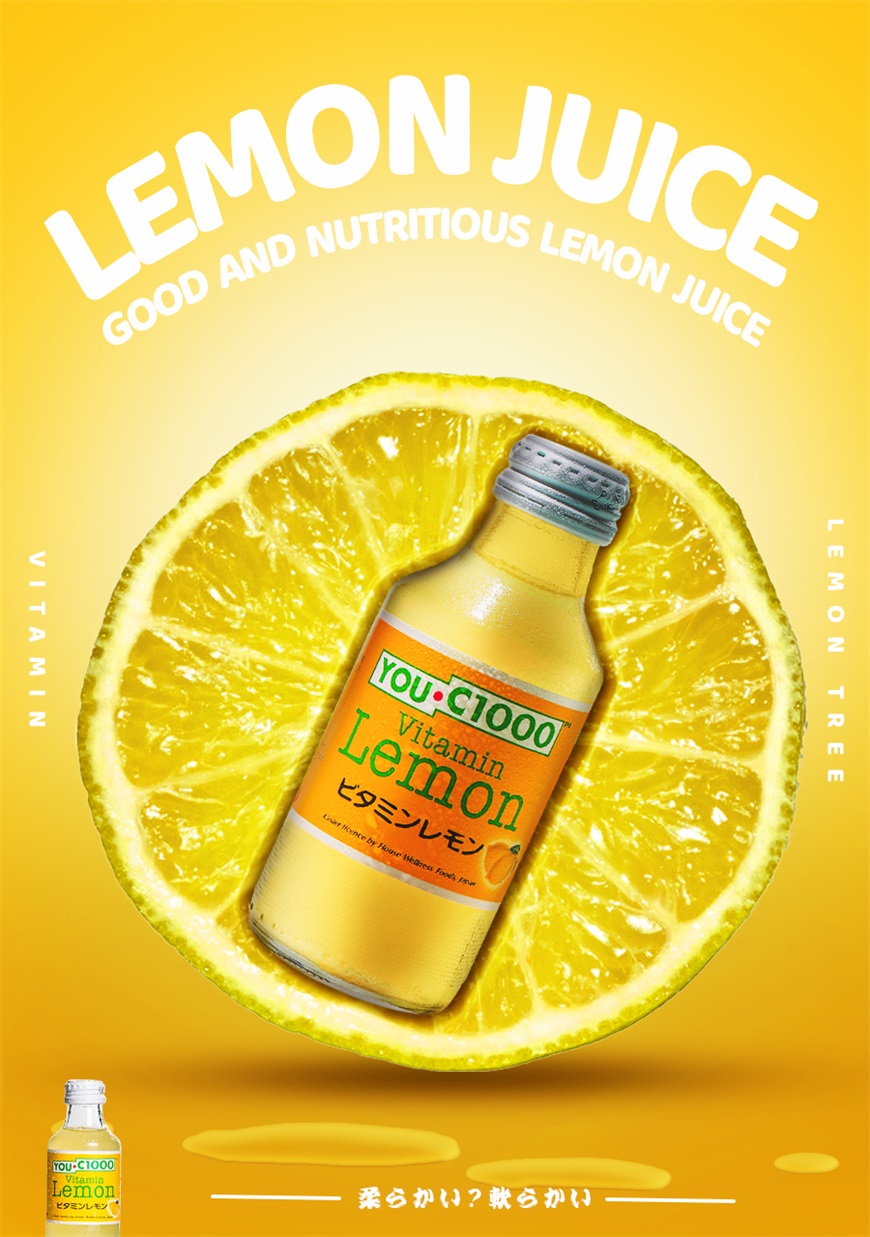
1.1 新建文档,大小为900×1280px,分辨率72。
1.2 添加一个纯色图层,颜色见下图
1.3 把该图层命名为【背景】
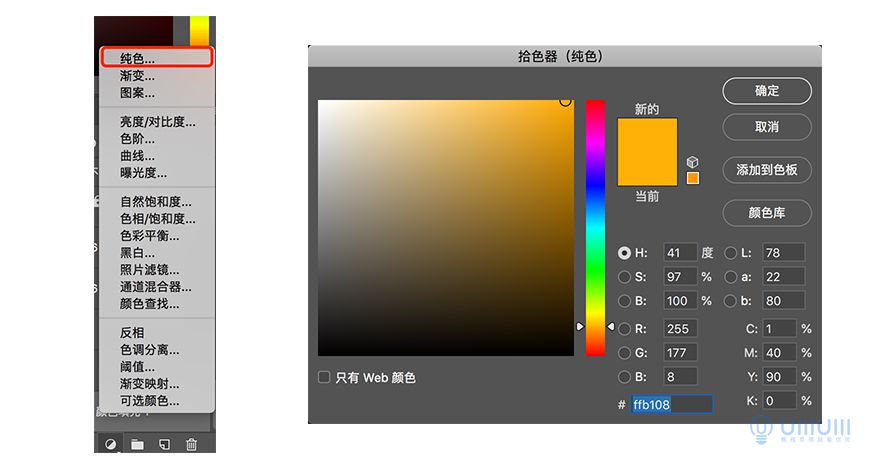
2.1 新建空白图层,使用画笔工具,用【柔边圆】画笔,画笔颜色调整为【f7f4d0】。在空白图层中央点上一笔,图层命名为【高光1】(只需点一下,如果做到后面效果没那么明显可以回来再调)
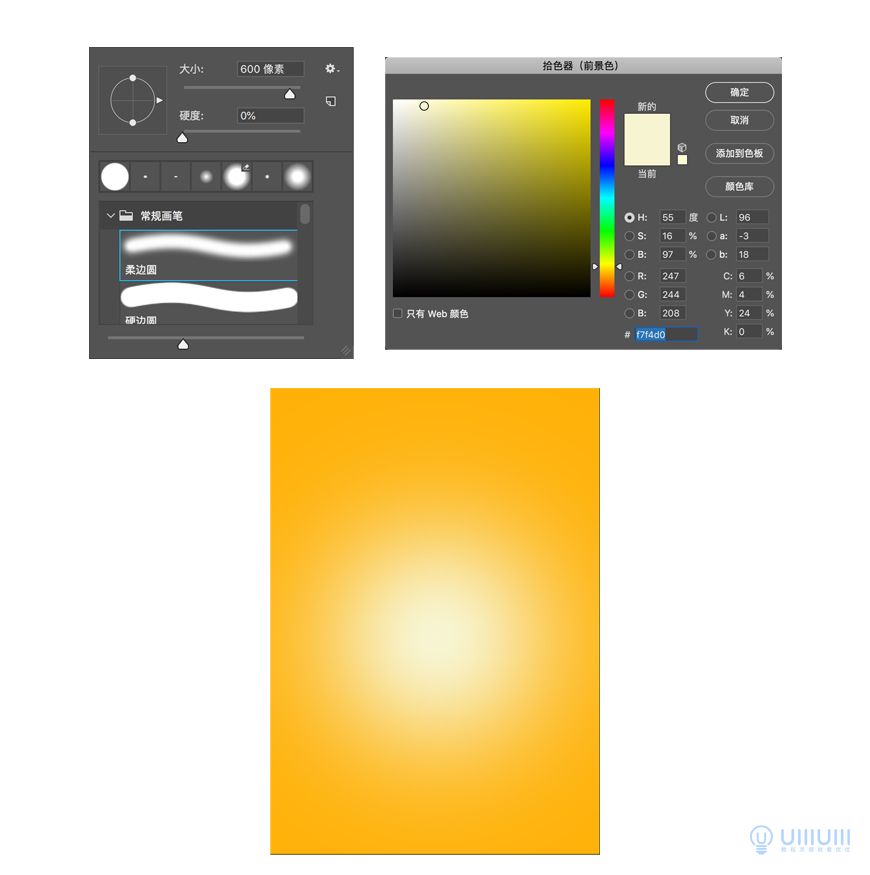
2.2 再新建一个空白图层,图层命名为【高光2】,使用上一个画笔样式,画笔大小调大一点。在上一个画的点上面一点,点上一笔。
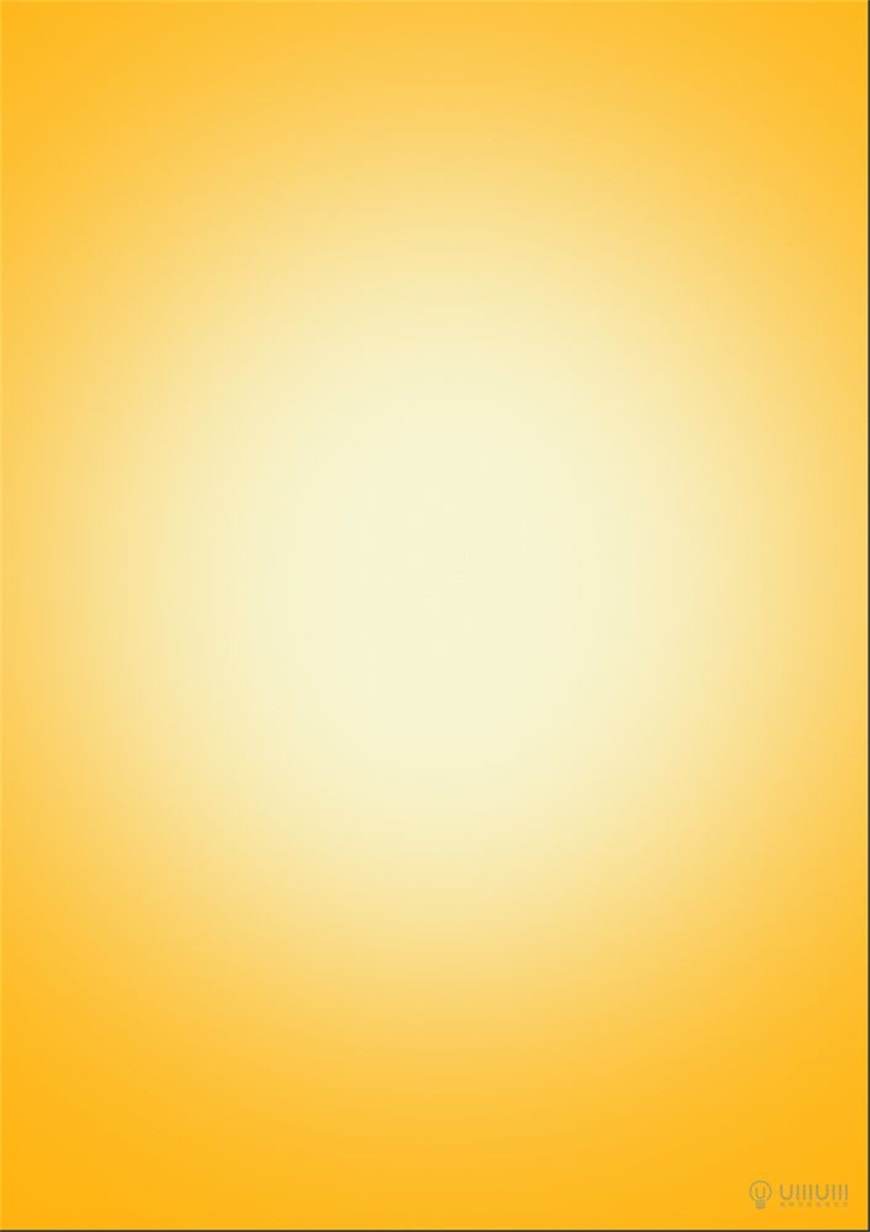
2.3 再新建一个空白图层,图层命名为【暗层1】,图层混合模式为“正片叠底”,画笔颜色调整为【e5de93】
2.4 在图层下方的区域涂上,使图层下面变暗。
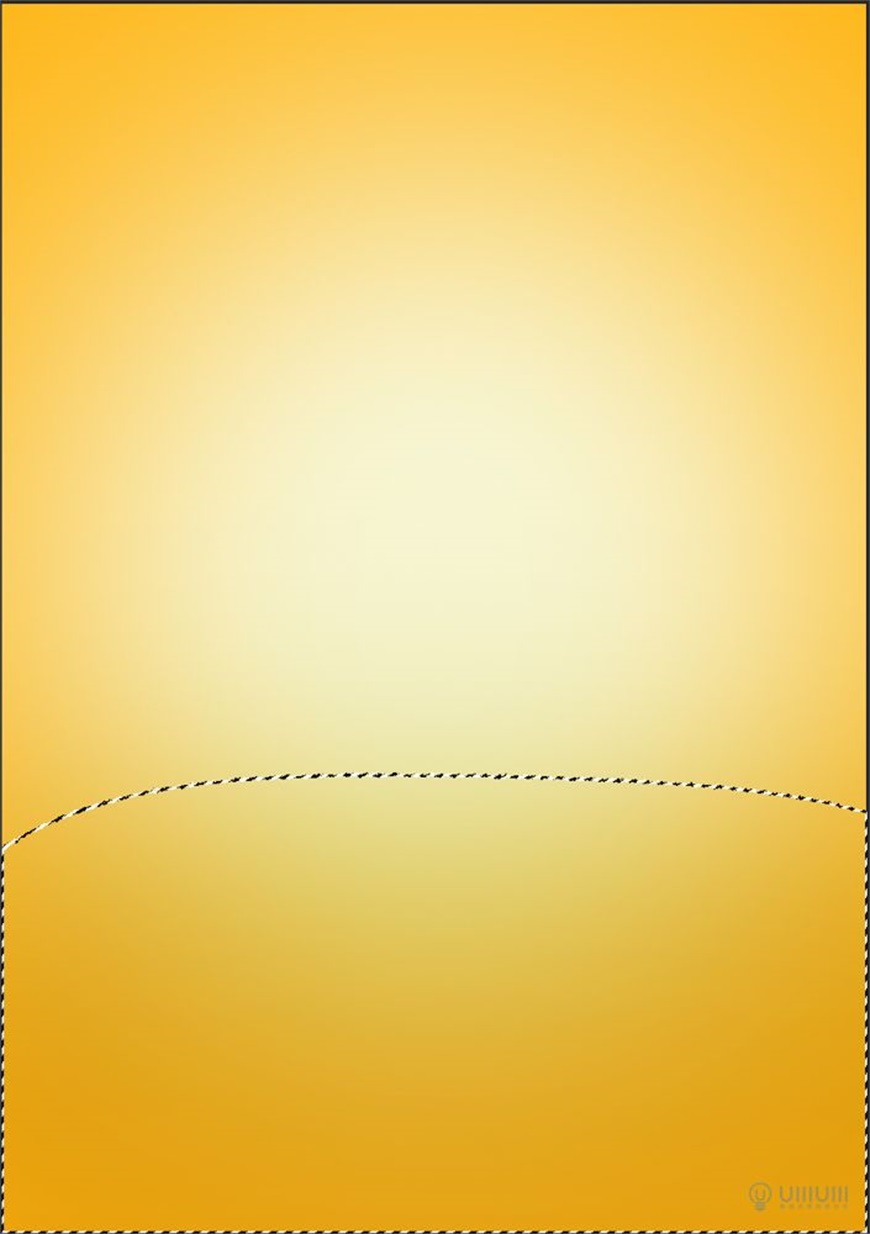
2.5 选中【暗层1】图层,快捷键ctrl+j复制一层出来,然后调整不透明度到45%,命名为【暗层2】
2.6 连选【背景】图层到【暗层2】图层,快捷键Ctrl+g编组,并命名为【整体背景】
3.1 现在我们导入柠檬片的素材。
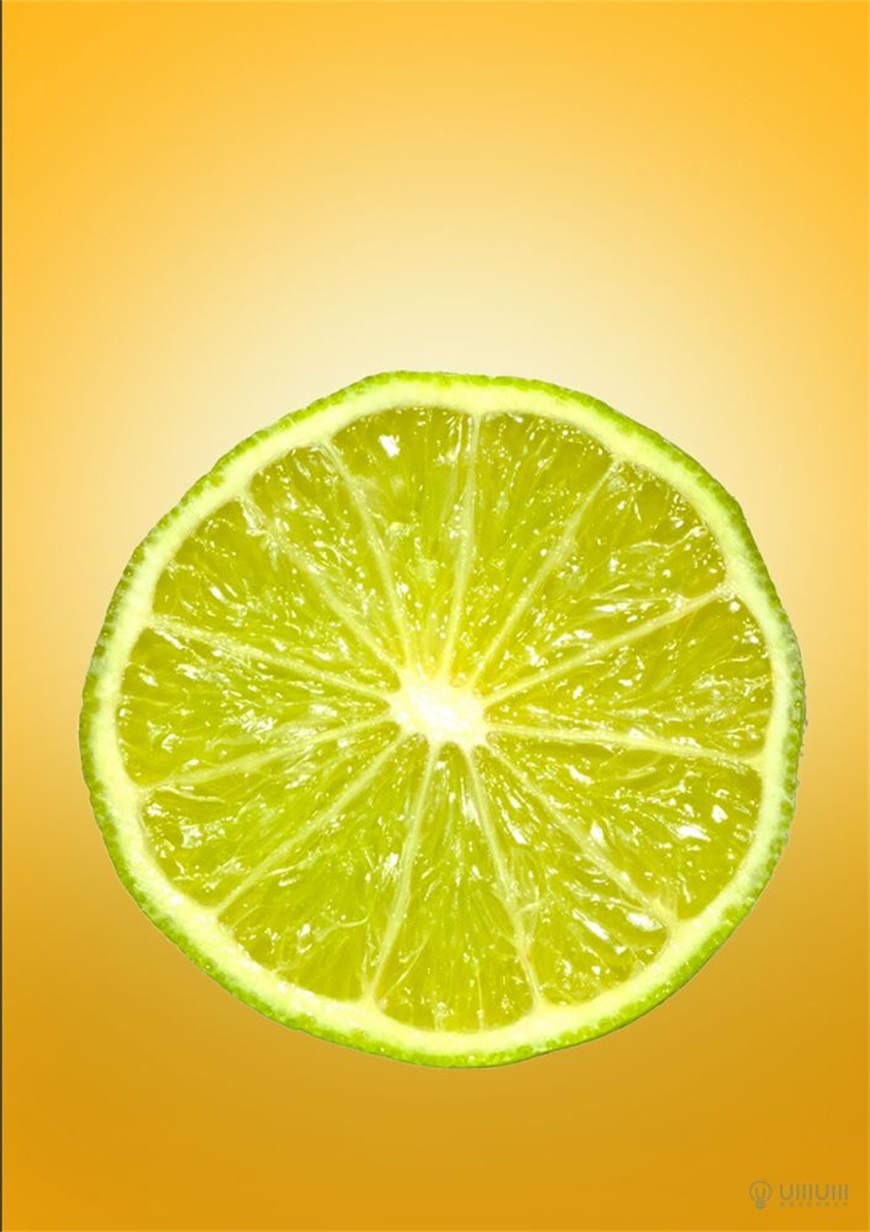
3.2 添加一个“曲线”调整图层,按住alt键给柠檬片做剪贴蒙版,只给柠檬片做调整。
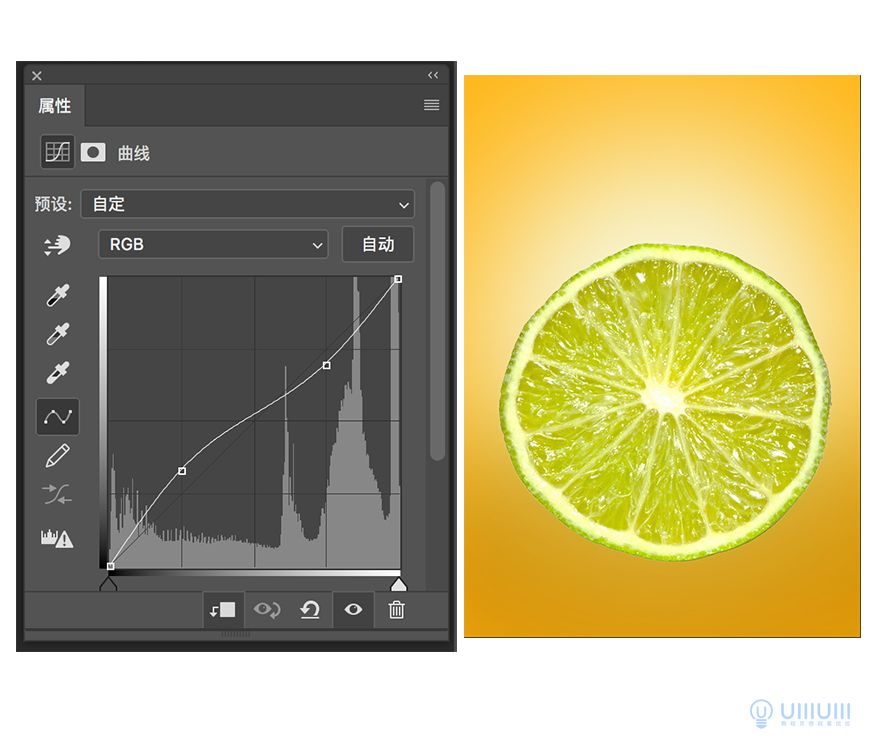
3.3 添加一个“自然饱和度”调整图层,按住alt键给柠檬片做剪贴蒙版,调整数值,使
柠檬片看起来更自然,更有质感。
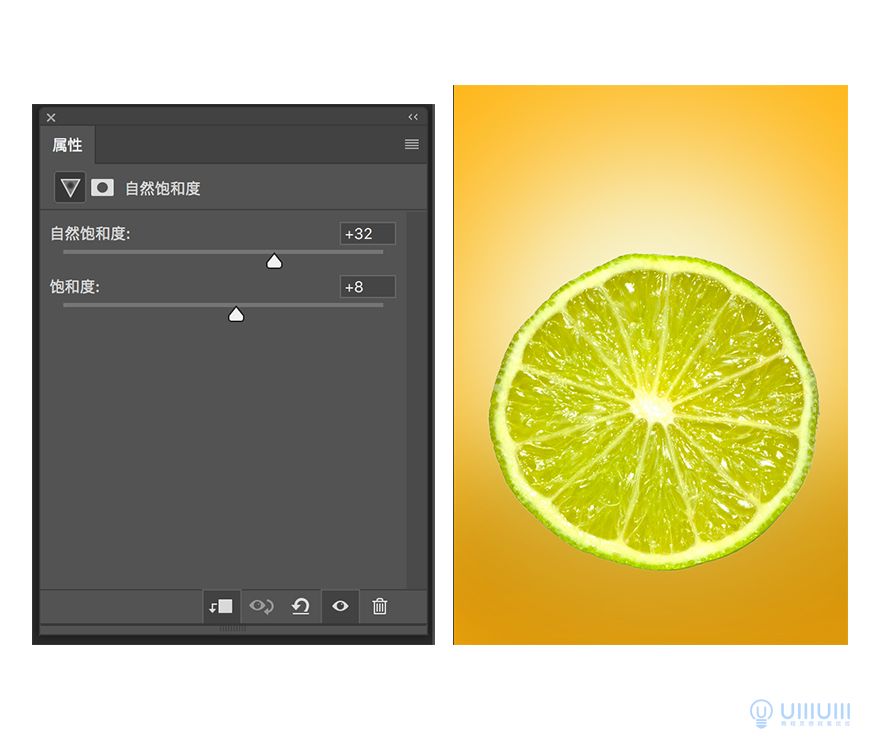
3.4 添加一个“色相/饱和度”调整图层,按住alt键给柠檬片做剪贴蒙版,这个我们先来更改柠檬片果肉的颜色。首先,选中蒙版ctrl+I反相,用【椭圆选区】工具,圈住果肉部分,在蒙版里填充白色,使它只显示果肉部分的效果。并命名为【果肉颜色】。
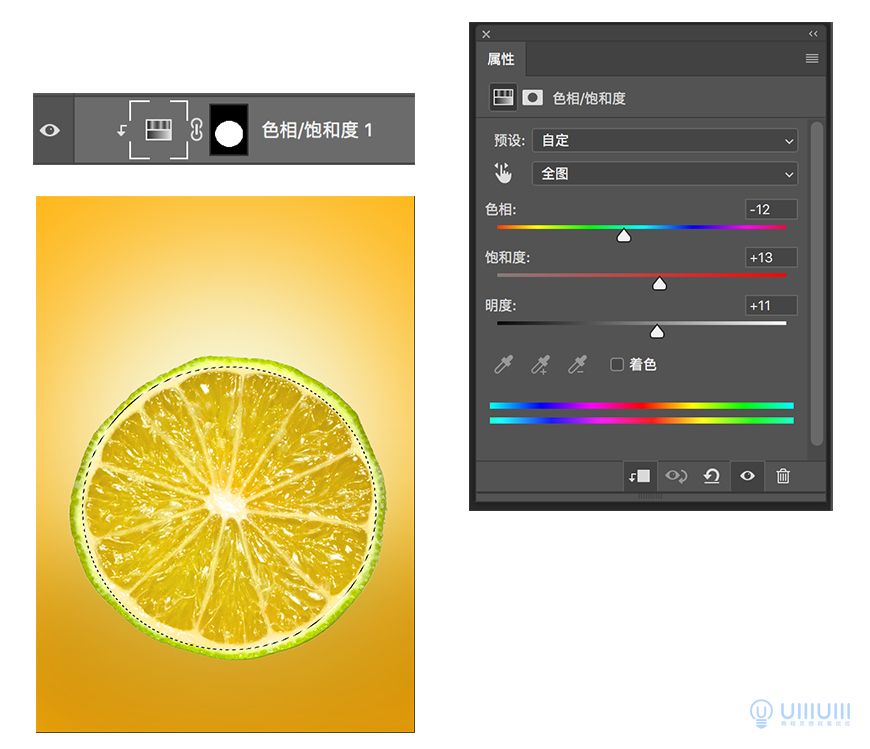
3.5 选中【果肉颜色】调整图层,ctrl+j复制一层,选中蒙版ctrl+I反相。然后调整数值。并命名为【果皮颜色】。
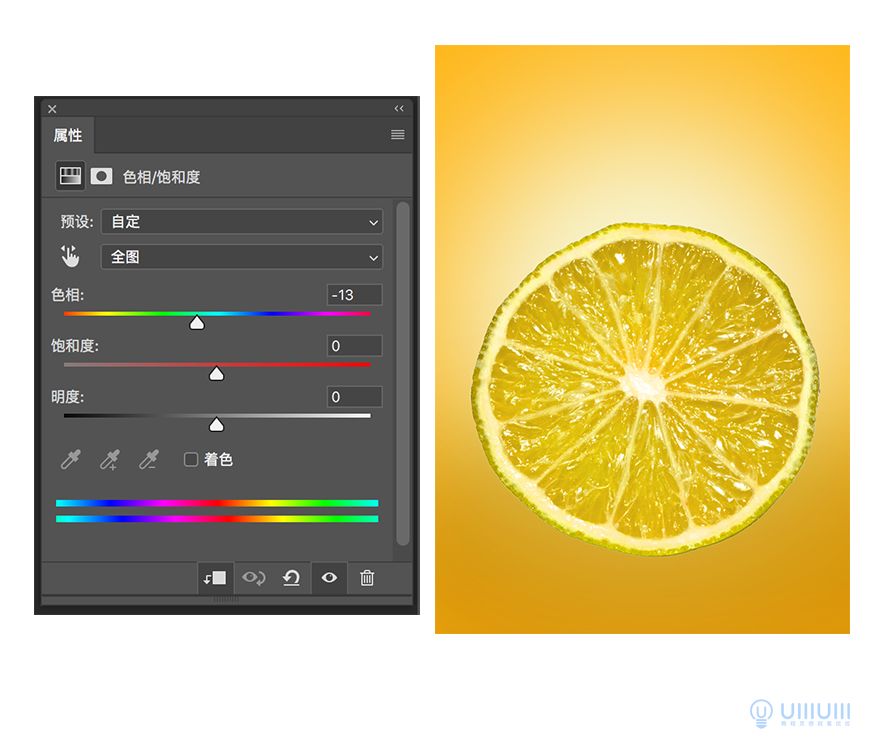
4.1 导入柠檬汁素材。导进来后旋转至合适角度。

4.2 在柠檬汁图层下面,新建空白图层,混合模式为“正片叠底”,使用画笔工具,按住alt键吸取果肉颜色,然后在颜色面板,把颜色往深处拉。调整画笔的不透明度和流量尽量低一些。然后沿着瓶子的边缘去涂。并命名为【凹陷第一层】
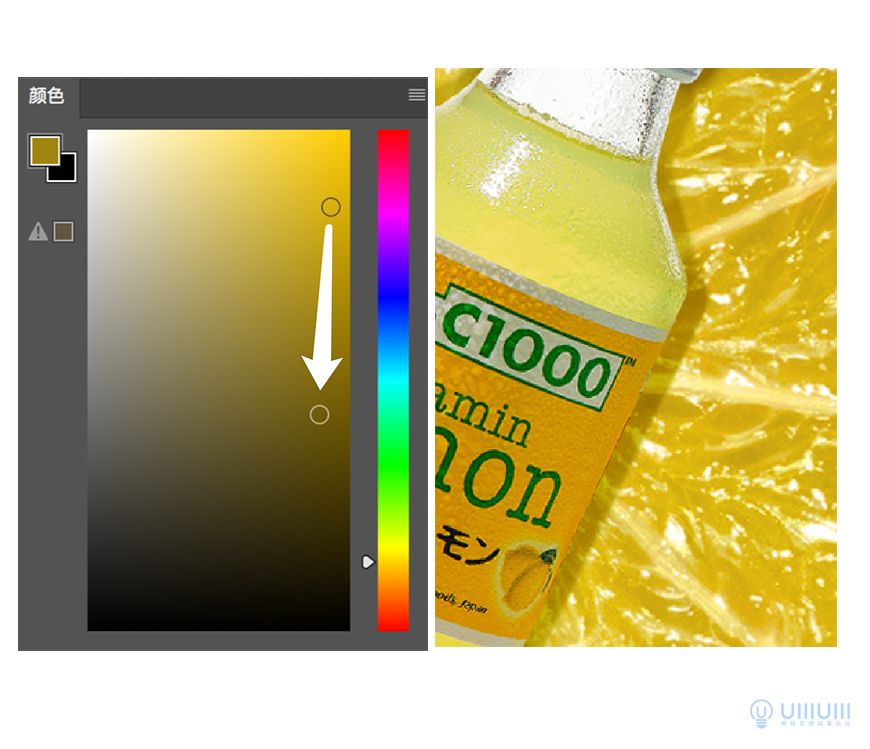
4.3 再新建一个空白图层,混合模式为“正片叠底”,画笔不透明度和流量提高一些,颜色面板里颜色再往深处拉。沿着瓶子去涂。并命名为【凹陷 第二层】。

4.4 新建一个空白图层,混合模式为“滤色”。使用画笔工具,按住alt键吸取果肉中的高亮颜色。然后沿着【凹陷 第一层】去画一条条的条纹。(如果一层不够明显可以再ctrl+j复制一层,调整不透明度)并命名为【条纹高光】。

4.5 新建一个空白图层,混合模式为“柔光”。使用画笔工具,调整不透明度和流量高一些。然后沿着【条纹高光】图层去擦亮。并命名为【柔光层】

4.6 新建一个空白图层,混合模式为“柔光”。使用画笔工具,画笔大小调大一点。在瓶子周围去擦亮。使得凹陷处更明显。如果觉得太亮可以调整图层不透明度。

5.1 在柠檬汁图层上面新建一个空白图层,按住alt键给柠檬汁做剪贴蒙版,使用钢笔工具把瓶子中的透明部分把他抠出来然后转换成选区,再使用画笔工具,按住alt键吸取果肉颜色,调整画笔不透明度和流量。在选区里涂上,这一步是为了透明部分做出透到后面的感觉。

5.2 添加“曲线”调整图层,按住alt键给柠檬汁做剪贴蒙版,然后压暗。使用画笔工具,画笔颜色为黑色。在蒙版上,把瓶子两侧给擦掉,使瓶子有点立体感。并命名为【压暗】
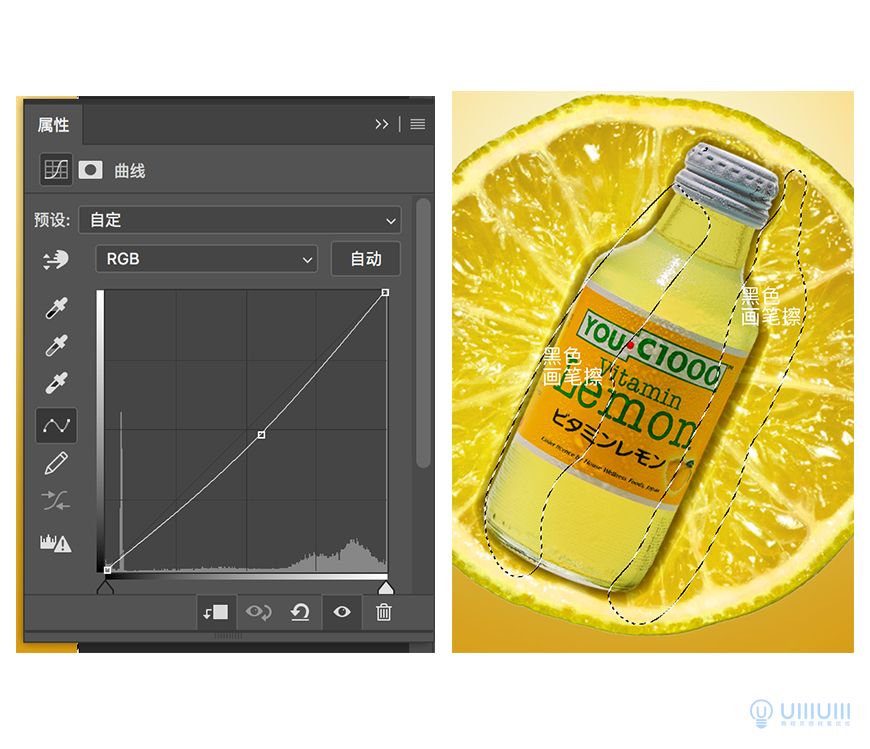
5.3 选中【压暗】图层,ctrl+j复制一层,然后ctrl+I反相。把曲线提亮即可。并命名为【提亮】
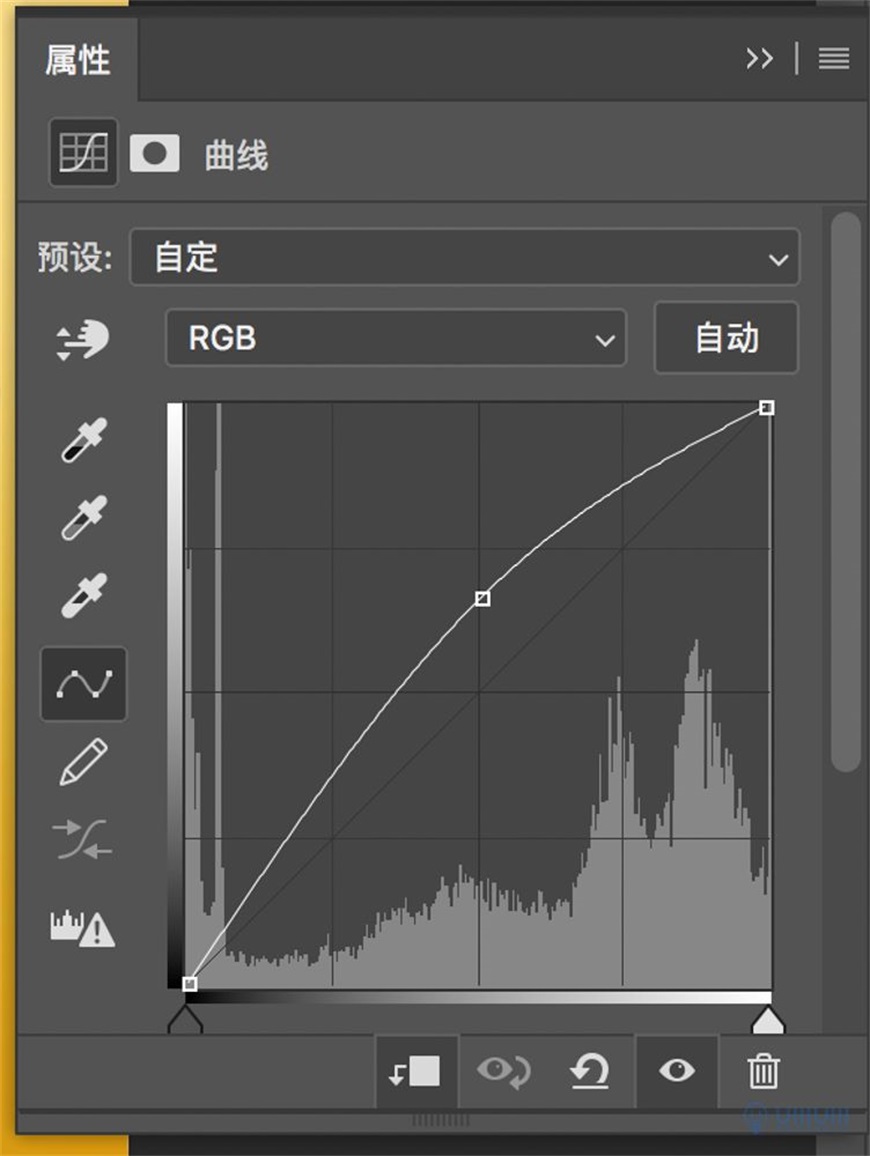
5.4 添加“曲线”调整图层,按住alt键给柠檬汁做剪贴蒙版,把曲线压暗,ctrl+I反相,使用画笔工具,画笔颜色为白色。沿着瓶子去擦暗。

5.5 添加“色相/饱和度”调整图层,按住alt键给柠檬汁做剪贴蒙版,调整数值,更改基础色。

5.6 添加“色相/饱和度”调整图层,按住alt键给柠檬汁做剪贴蒙版,调整数值,更改柠檬汁颜色,使其更加符合环境。

5.7 新建空白图层,混合模式为“正片叠底”,按住alt键给柠檬汁做剪贴蒙版,使用画笔工具,按住alt键吸取饮料颜色,降低颜色明度,在如图所示的去擦暗。使它凹陷的自然。并命名为【两侧阴影】
然后选中【两侧阴影】图层,连选至柠檬汁图层ctrl+g编组,并命名为【饮料】

5.8 新建空白图层,混合模式为“正片叠底”,按住alt键给饮料组做剪贴蒙版,使用画笔工具,吸取瓶盖颜色,擦暗瓶盖右侧。

5.9 再新建一个空白图层,混合模式为“正片叠底”,按住alt键给饮料组做剪贴蒙版,使用画笔工具,吸取饮料颜色,降低明度,在瓶子上擦出阴影,使饮料更加的立体。

6.1 添加一个“曲线”调整图层,做一个“S”形曲线,给整体增加对比度。

6.2 最后复制一个柠檬汁出来放在左下角,添加文字组就完成了。
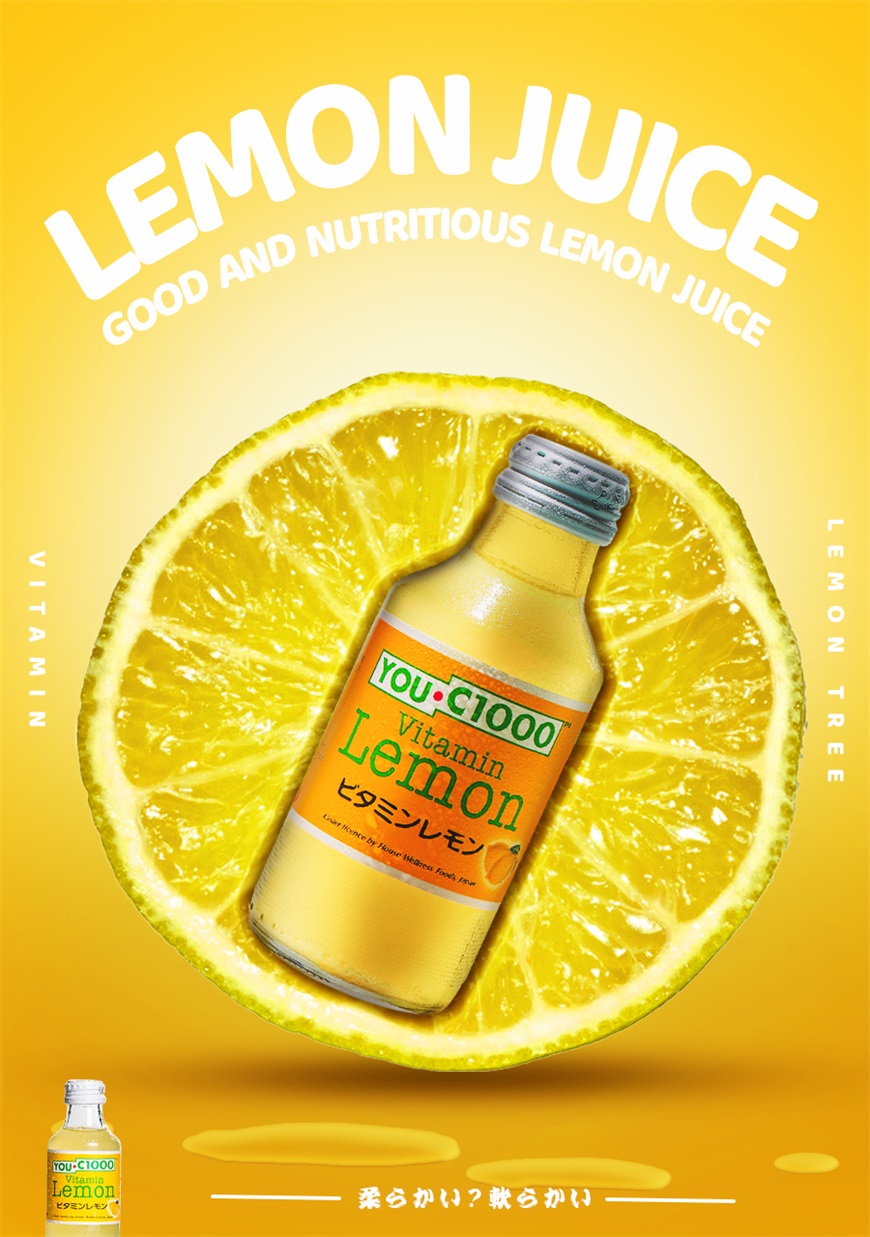
来源:https://uiiiuiii.com/photoshop/1212360859.html
图文来源于网络,如有侵权请联系删除。
 百木园
百木园